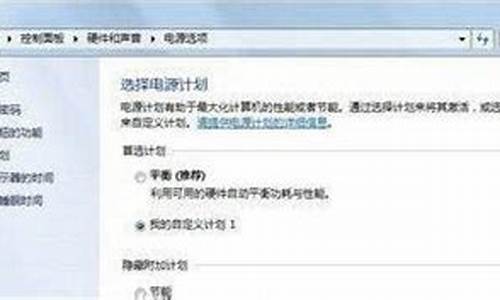惠普如何兼容电脑系统更新版本-惠普如何兼容电脑系统更新
1.HP笔记本电脑为什么总是出现安装更新
2.惠普电脑如何关闭自动更新?
HP笔记本电脑为什么总是出现安装更新

笔记本出现安装更新,是因为开启了“Windows update”功能,如果不需要可以关闭,方法如下:
①进入系统--控制面板--Windows update功能。
②进入Windows update后,点击“更改设置”--选择“从不检查更新”然后确定即可。
扩展资料
惠普(HP)公司是面向个人用户大中小型企业和研究机构的全球技术解决方案提供商。惠普(HP)提供的产品涵盖了IT基础设施,个人计算及接入设备,全球服务,面向个人消费者、大中小型企业的打印和成像等领域。在截止至2008年10月31日的2008财年中,惠普(HP)的营业额达1184亿美元。HP在2007美国财富500强中名列第14位。
参考资料:
惠普电脑如何关闭自动更新?
禁用 Windows Update 服务,阻止自动更新
直接禁用 Windows Update 服务可能是阻止系统自动更新最便捷的方式之一。让我们首先按下 Win + S 快捷键召唤小娜,然后在搜索框内输入 services 并回车,打开服务管理器。
在弹出的窗口中,你应该能发现一项名为 Windows Update 的本地服务。随后,右键单击该项并选择查看属性。
在属性窗口中,首先点击并停止服务,然后将其启动类型由自动改为手动。重启后,你的电脑应该就不会在片子看一半时跳出更新了。
配置组策略,根治 Windows 更新
如果你使用的是 Windows 10 专业版及以上系统,可以通过配置组策略来关闭 Windows 更新。首先按下 Win + S 召唤小娜,在搜索框内输入 gpedit 召唤组策略编辑器。
接着,通过左侧的目录树转到 计算机配置-管理模板-Windows 组件-Windows 更新,最终找到 配置自动更新 选项。
双击进入后,只需要将其数值改为 已禁用,确定后 Windows 就再也不会自动更新了。
如果你想正常接收更新,只是不满自动重启的话,可以修改该项值为 已启用,然后下拉菜单,选择「自动下载并通知安装」。
此外,你还可以进入组策略编辑器的 用户配置-管理模板-系统 目录,在最下面,还有一个项目名为 Windows 自动更新,可以一并禁用掉。
重启电脑后,上方的组策略配置就会生效,让你无后顾之忧。
设置为按流量计费网络,不再用流量下载
另一个阻止更新的实用窍门,是将你的 WiFi 网络设置为按流量计费的连接。首先打开 Windows 设置,进入 网络和 Internet 选项卡,查看你目前的网络状态。
找到正在使用中的网络后,点击 更改连接属性,下拉找到 按流量计费的连接,打开后就能防止 Windows 后台下载更新了。
将网络设置为按流量计费的连接后,让我们再度回到 更新和安全 选项卡,在 Windows 更新 下的 高级选项 中关闭 自动下载更新 功能。这样,Windows 就不会用你的流量下载更新文件了。
更改使用时间段,不再被打断工作
你可能并不排斥 Windows 更新,只是不想在工作期间受到打扰。这种情况下,你只需要打开设置,在 更新和安全 中选择 更改使用时段,Windows 10 就不会在设置的时间内自动重启了。
临时暂停更新,一周后再说
该方法与上一条师出同门,都是为了阻止 Windows 在特定时间内进行更新。首先,我们还是打开设置中的 Windows 更新 选单,再点击 高级选项,就能看到 暂停更新 的选项了。
打开该功能后,Windows 就会老老实实地正常工作。但 7 天过后,你就必须先升级至最新版本才能继续暂停了。
声明:本站所有文章资源内容,如无特殊说明或标注,均为采集网络资源。如若本站内容侵犯了原著者的合法权益,可联系本站删除。